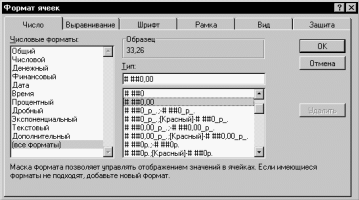Формат даних
Дані в Excel виводяться на екран у певному форматі. За замовчуванням інформація виводиться у форматі Общий. Можна змінити формат подання інформації у виділених комірках. Для цього виконаєте команду Формат/Ячейки. З’явиться вікно діалогу Формат ячеек, у якому потрібно вибрати вкладку Число.
У лівій частині вікна діалогу Формат ячеек у списку Числовые форматы наведені назви всіх використовуваних у Excel форматів (рис. 8.14). Для формату кожної категорії наводиться список його кодів. На малюнку зі списку Числовые форматы вибраний рядок (усі формати). У правому вікні Тип ви можете переглянути всі форматні коди, що використовуються для подання на екрані інформації.
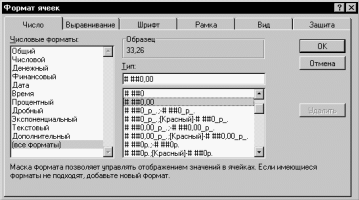
Рис. 8.14. Формат числа
Для подання даних ви можете використовувати вбудовані форматні коди Excel чи ввести свій (користувацький) код формату. Для введення форматного коду виберіть рядок (усі формати) і введіть символи форматного коду в поле введення Тип.
Будь-яка послідовність введених в осередок символів, що не може бути інтерпретована Excel як число, формула, дата, час дня, логічне значення чи значення помилки, інтерпретується як текст. Уведений текст вирівнюється в комірці по лівому краю.
Щоб увести текст, виділіть комірку та наберіть текст за допомогою клавіатури. Комірка може вміщати до 255 символів. Можна форматувати окремі символи чи фрагменти тексту в комірці та вводити текст у формулах, діаграмах, текстових вікнах.
Для форматування розташування тексту в комірці використовується закладка Выравнивание в діалоговому вікні Формат ячеек.
Тут ви можете розташувати текст для читання нагорі, внизу, вирівнювати по правому, лівому, нижньому чи верхньому краю комірки, можете переносити слова тексту в межах комірки.
За допомогою інших закладок можете відформатувати шрифт, параметри рамки навколо комірки, способи заливання комірки різним кольором чи зняти захист з комірки.

Рис. 8.15. Вирівнювання комірки
Поки що даних у вашій таблиці небагато і проблем роботи з ними також небагато, але коли ви ввійдете в смак роботи з таблицями в Excel, у вас з’явиться природне бажання впорядкувати формати даних, тому що коли цього не зробити, то навіть просте завдання зміни формату може викликати серйозні проблеми.
Одним зі способів упорядкування даних є введення стилю. Ви вводите телефонні номери — один стиль, заповнюєте таблицю продажів — інший стиль, уводите дані в телефонно-адресну книгу — третій стиль. Після цього для зміни подання даних досить лише змінити потрібний стиль — і дані, відображувані цим стилем, зміняться автоматично.
У поняття стилю входять формат подання чисел, тип і роз-
мір шрифту, тип вирівнювання, вид рамки, наявність візерунка та захисту. Можна застосувати певний стиль як до виділеної ділянки комірок, так і до будь-якого робочого аркуша робочої книги.

Рис. 8.16. Стиль оформлення
Для створення стилю використовується команда Формат/ Стиль. Виконання цієї команди відкриває вікно діалогу Стиль.
Стилі можна створювати за зразком, за визначенням, копіюванням з іншої робочої книги. Ви можете визначити стиль комірки, вибравши потрібну комбінацію форматів і присвоївши їй ім’я. Стиль можна перевизначити, змінюючи в ньому характеристики форматування комірки.
У поле введення Имя стилявиводиться ім’я стилю, що застосовується до виділених комірок. У цьому вікні можна переглянути існуючі стилі.
Натискання кнопки Изменить виводить вікно діалогу Формат ячеек, у якому можна вибрати стилі для застосування до комірок. Після визначення стилю у вікні діалогу Формат ячеек натисніть кнопку Прибавить для додавання обраного стилю.
Для копіювання стилів з однієї робочої книги в іншу натисніть кнопку Объединитьй у вікні діалогу Объединить стили с виберіть робочу книгу, стилі з якої ви збираєтеся копіювати.
Кнопка Удалитьвидаляє стиль, виділений у поле Имя стиля.
8.1.4. Обчислення в Excel. Формули та функції
Електронна таблиця Excel має великі можливості через наявність у неї могутнього апарату формул і функцій. Будь-яка обробка даних у Excel здійснюється за допомогою цього апарату. Ви можете додавати, множити, ділити числа, добувати квадратні корені, обчислювати синуси та косинуси, логарифми й експоненти. Крім суто обчислювальних дій з окремими числами, ви можете обробляти окремі рядки чи стовпці таблиці, а також цілі блоки комірок. Зокрема, знаходити середнє арифметичне, максимальне та мінімальне значення, середньо-квадратичне відхилення, найімовірніше значення, довірчий інтервал і багато чого іншого.